Cara Membuat Cinemagraph / Cinemagram Keren di Android
Apa kamu pernah melihat status photo atau story photo dimana ada beberapa bagian terlihat bergerak namun bagian yang lain diam? hal itu lah yang disebut cinemagraph. Daripada cuma jadi penonton bagaimana kalau membuat cinemagraph kamu sendiri? Berikut inwepo berikan tips-tips mudahnya.
Cinemagraph sebenarnya tidak jauh berbeda dari foto atau gambar yang berformat GIF. Namun terkadang gambar GIF terlihat membosankan. Konsep cinemagraph sendiri adalah tentang membuat gambar diam jadi lebih hidup. Animasi yang dihasilkan cinemagraph berbeda dari animasi GIF pada umumnya. Dimana hanya bagian tertentu saja yang bergerak sedang bagian lain hanya diam.
Bisa juga diartikan bahwa cinemagraph itu setengah foto setengah video. Dengan semakin populernya media sosial seperti Instagram dan WhatsApp banyak sekali sekarang ini yang menggunakan cinemagraph untuk dibuat di status WhatsApp dan story Instagram. Nah, jika kamu tertarik untuk membuat cinemagraph kamu sendiri, ikuti tutorialnya di bawah ini.
Video Tutorial:

Langkah:
1. Pastikan kamu sudah memiliki aplikasi Cute Cut Pro, jika belum silahkan download terlebih dahulu aplikasi Cute Cut Pro.
2. Buka aplikasi browser Chrome atau semacamnya kemudian masuk ke situs web pinterest.com. Silahkan login menggunakan akun FB, Google atau bisa juga menggunakan akun email yang lain. Berikutnya pada kolom pencarian ketikkan ” GIF “.
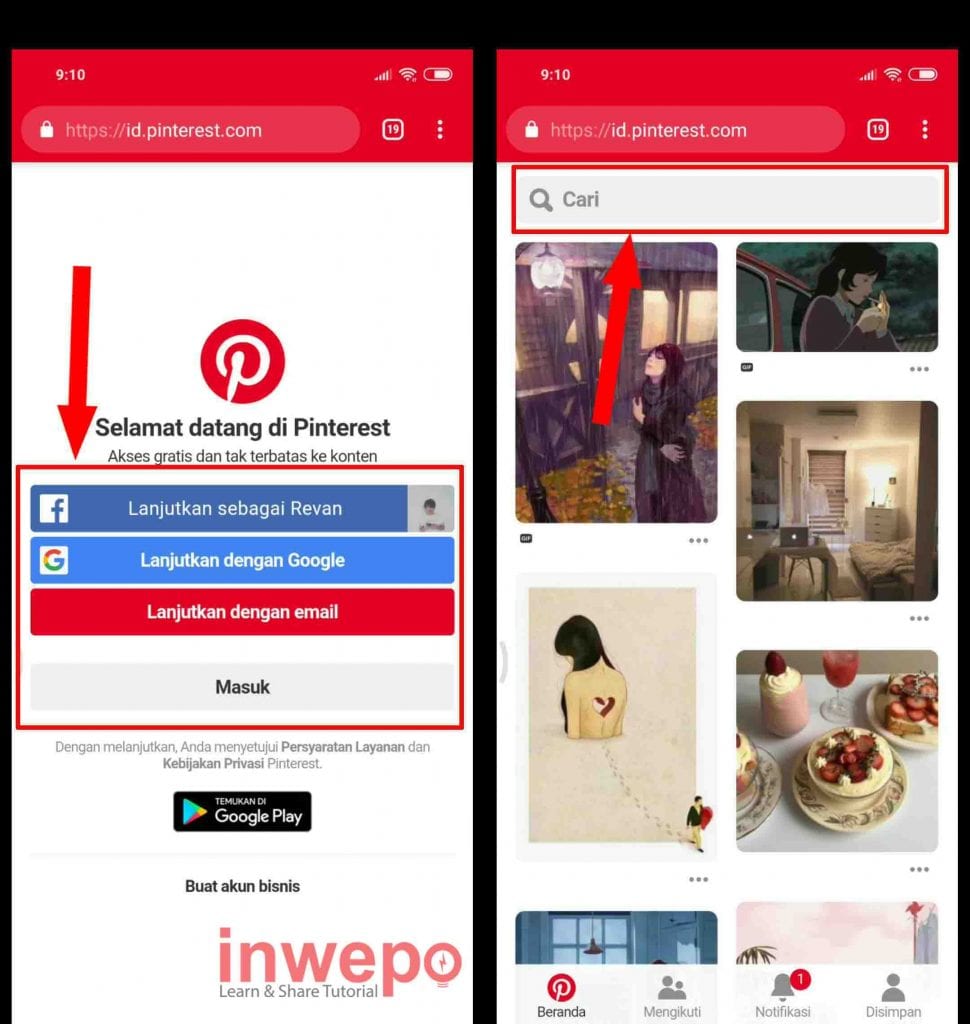
3. Pilih gambar gif yang sesuai kemudian tunggu hingga terload dengan sempurna. Lalu tap pada tiga titik di bagian kiri atas lalu tap lagi Unduh Gambar.
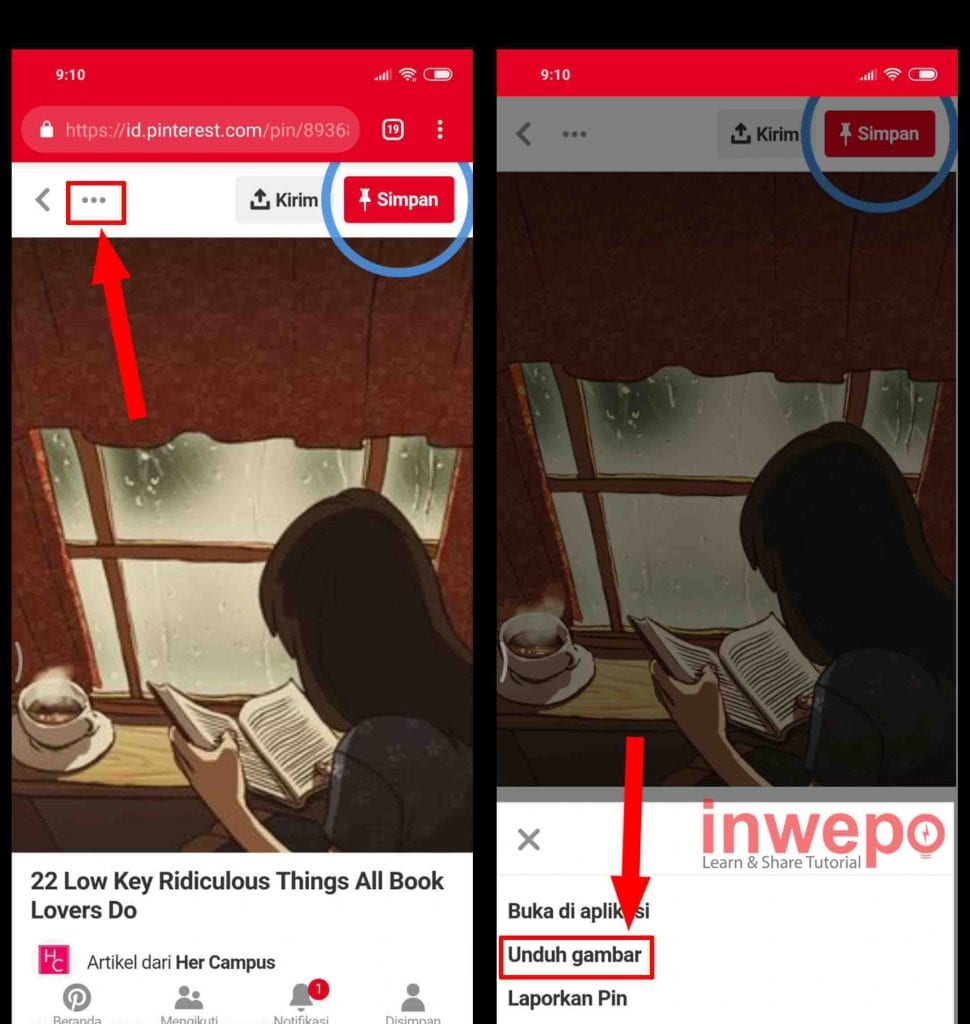
4. Buka aplikasi Cute Cut Pro lalu tap icon plus yang berada di bagian atas untuk mulai membuat movie atau project selanjutnya untuk Resolution dan Orientation sesuaikan dengan selera kamu masing-masing.
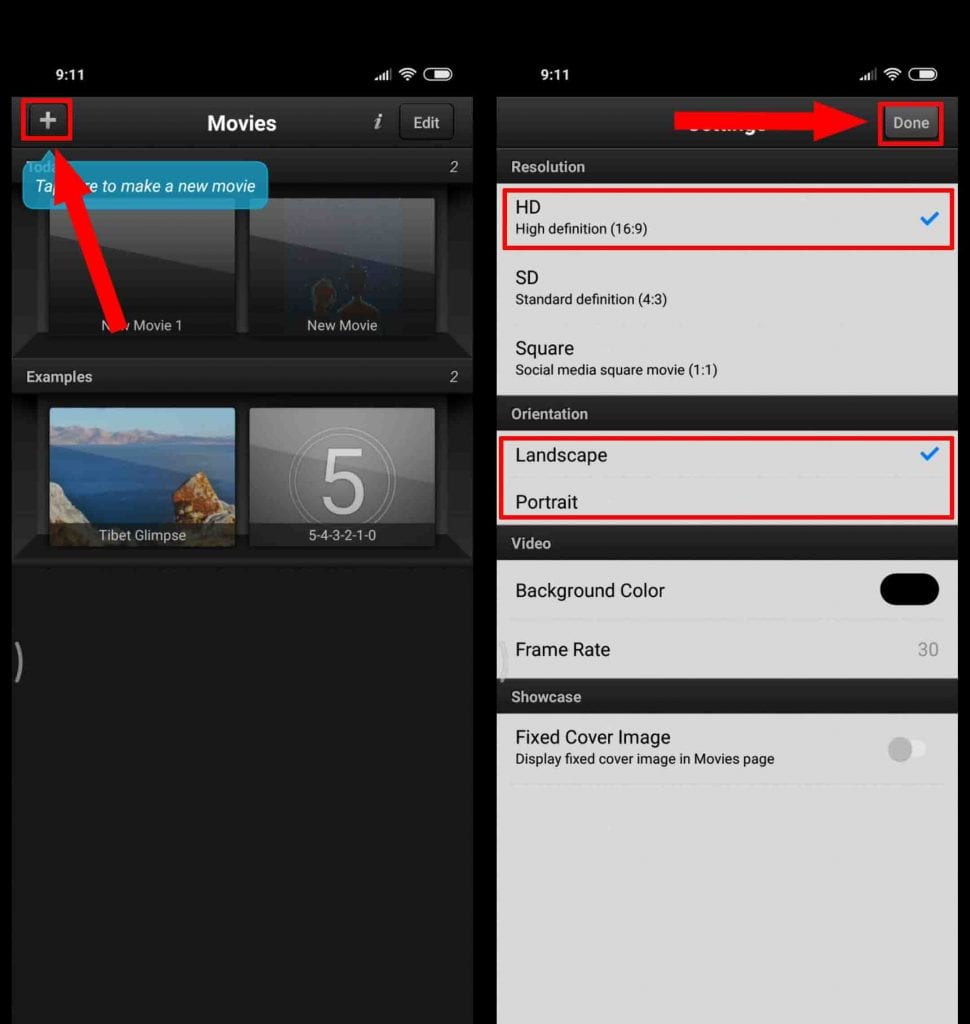
5. Tap lagi icon plus lalu pilih menu Photo dan pilih gambar gif yang sudah kita simpan dari situs pinterest sebelumnya.
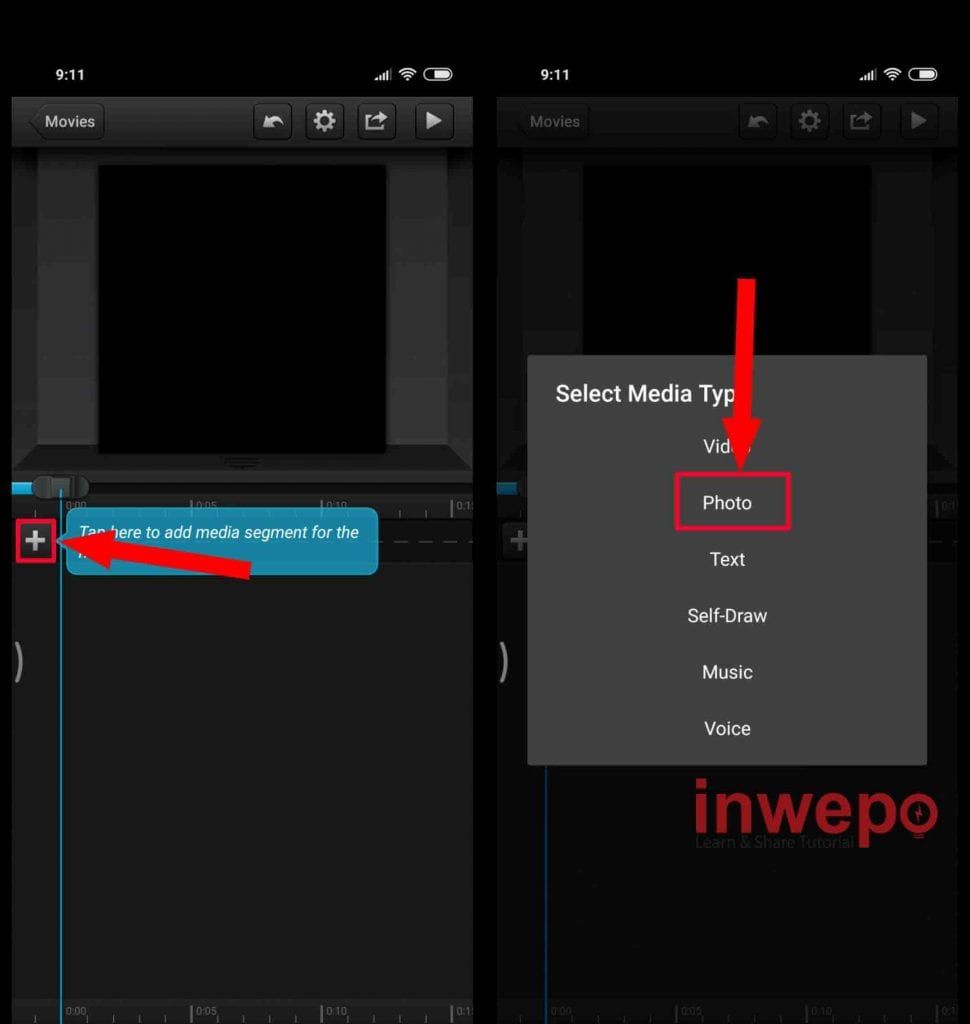
6. Tap dua kali pada media foto lalu geser ke kanan untuk memanjangkan durasinya. Berikutnya tap lagi icon plus.
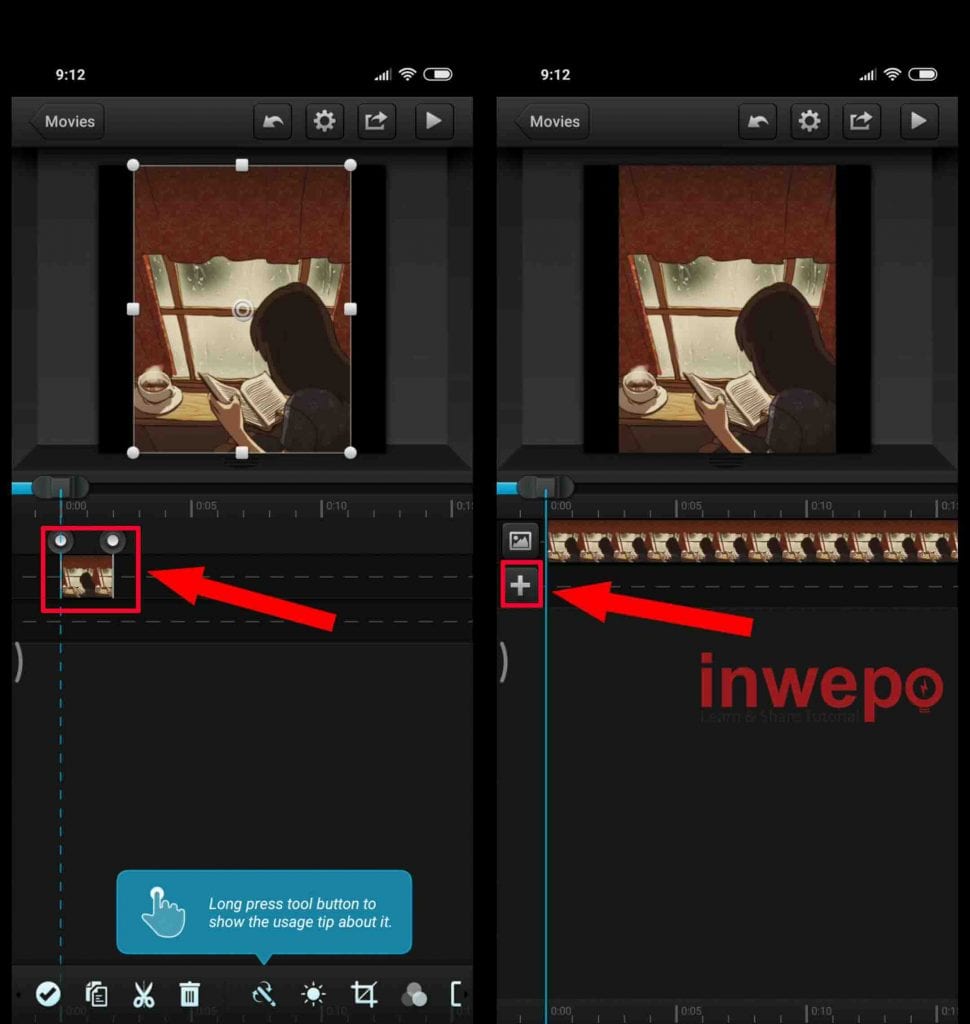
7. Tap menu Music lalu pilih LOCAL MUSIC untuk menambahkan musik yang ada di smartphone kamu.
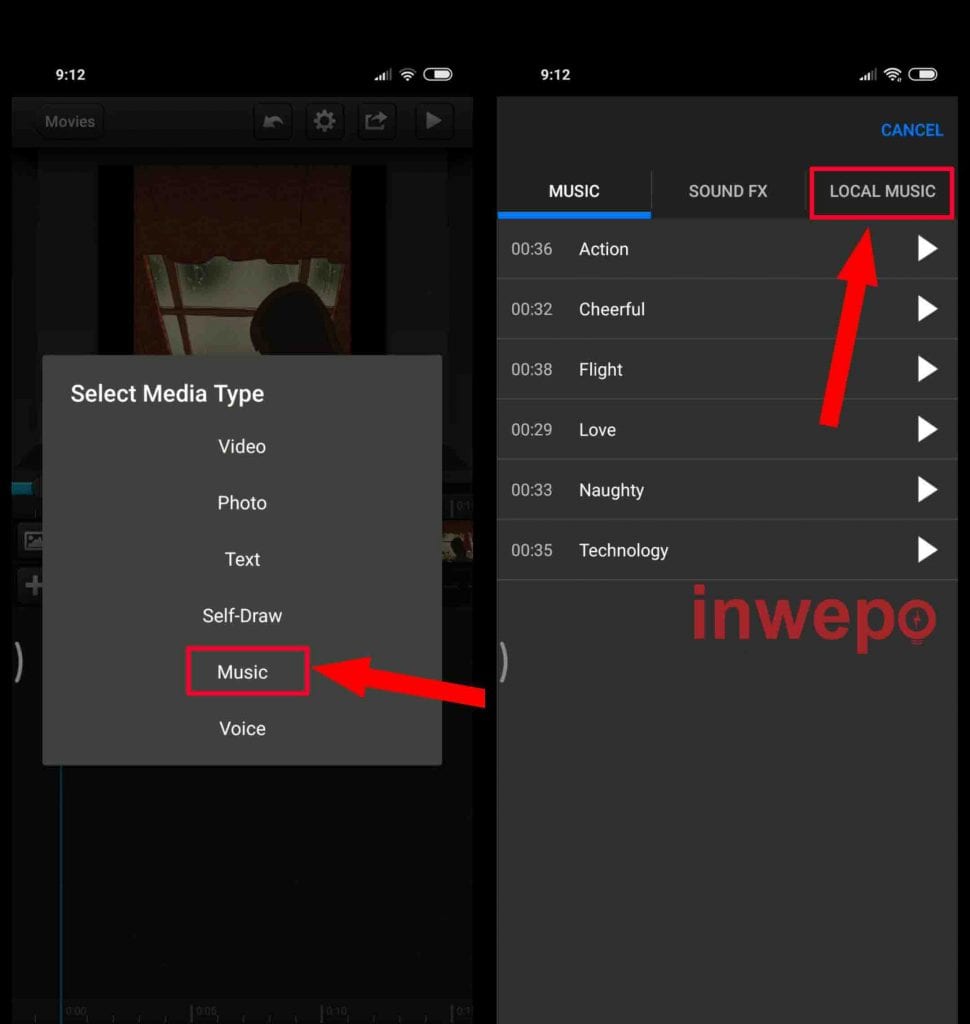
8. Atur durasi musik agar sesuai dengan durasi gambar. Potong dan hapus menggunakan icon gunting dan tempat sampah. Kemudian tap icon forward atau ekspor di bagian atas untuk menyimpannya ke galeri smartphone.
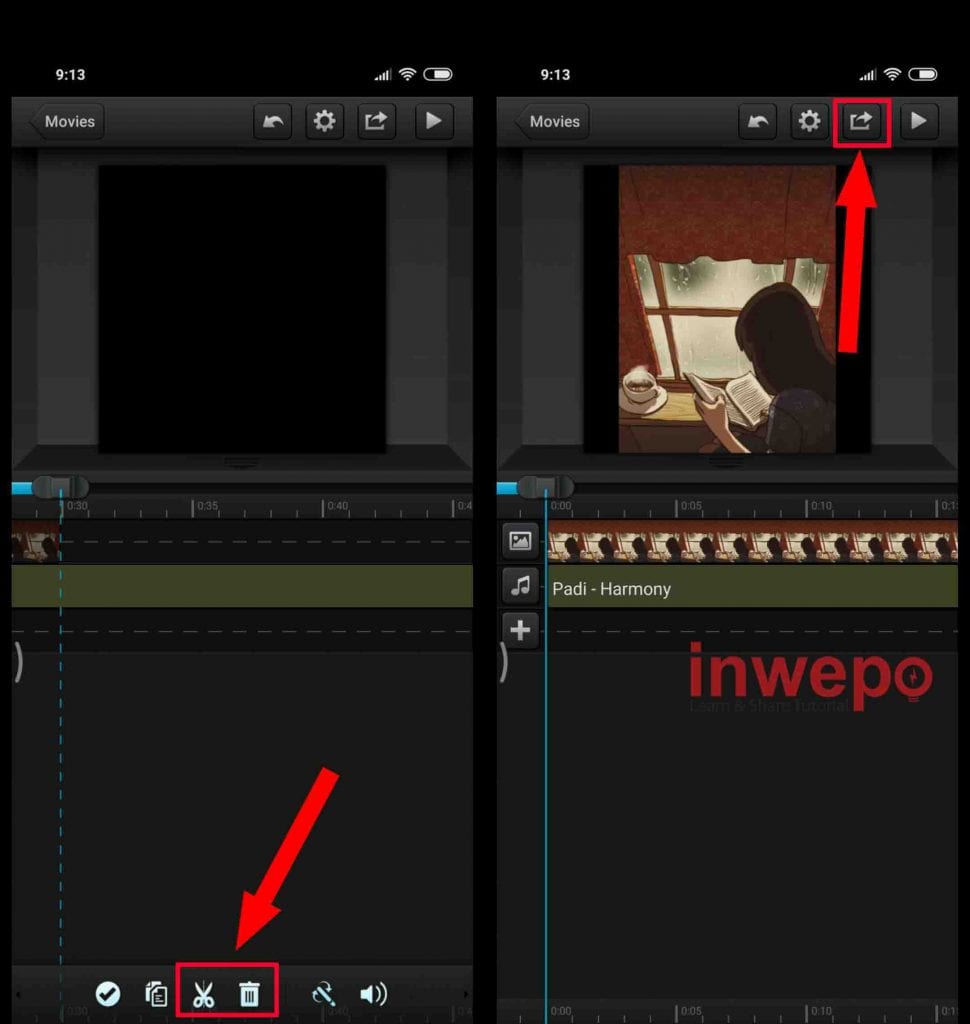
9. Pilih kualitas ekspor sesuai kebutuhan kamu lalu tunggu proses pengeksporan beberapa saat.
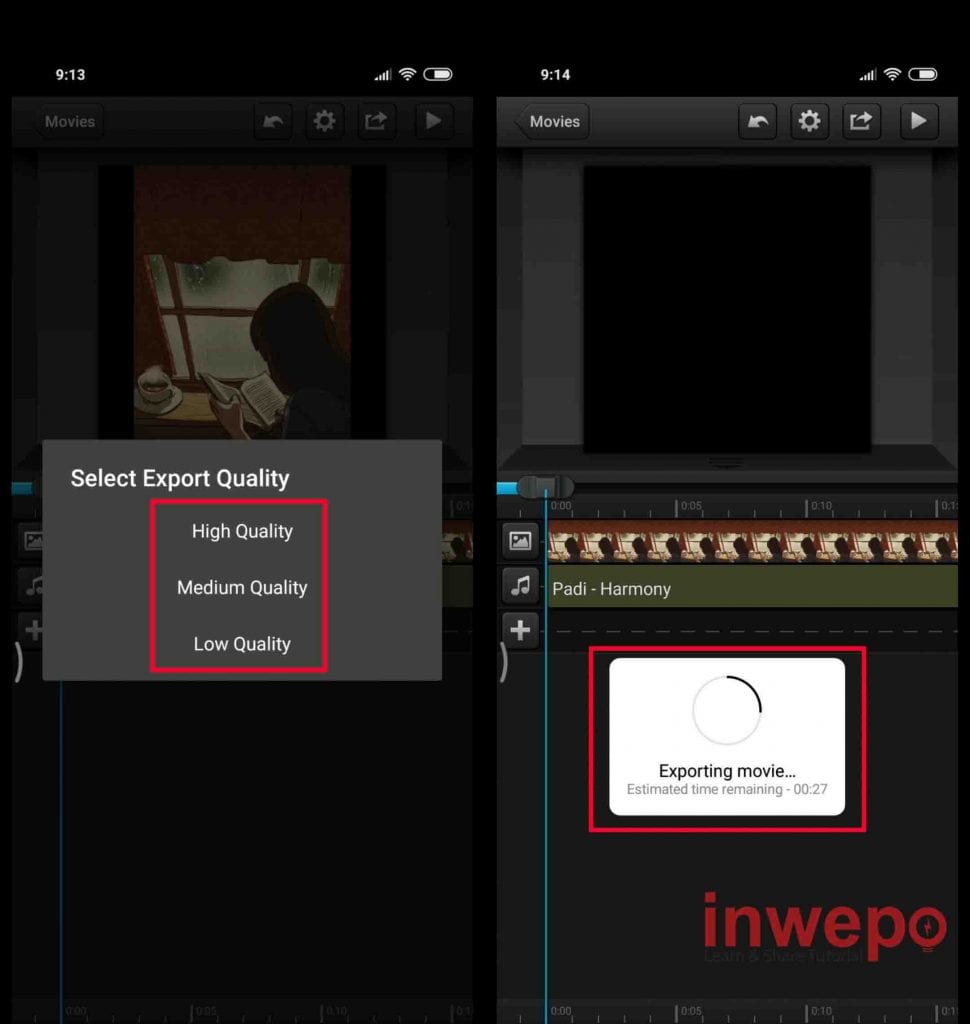
Demikian tutorial cara membuat cinemagraph atau cinemagram keren di Android. Semoga bermanfaat.


















